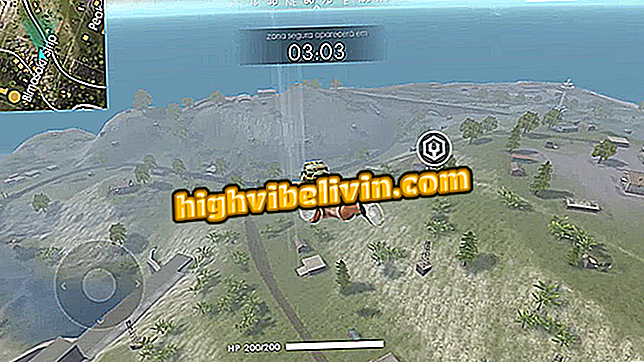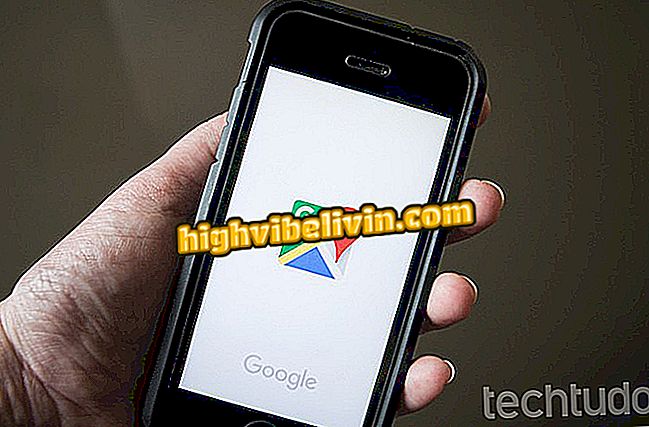Vanhan solun sisällön siirtäminen uuteen Androidiin
Tietojen siirtäminen vanhasta solusta uuteen soluun on monien mielestä vaikea tehtävä, mutta on olemassa keinoja työn yksinkertaistamiseksi. Kun vaihdat Android-puhelimen, voit siirtää paljon tärkeitä sisältöjä Google-palveluiden ja edellisen laitteen rekisteröimän tilin avulla. Vaihtoehtoisesti ostetun mallin valmistajalta riippuen on ainakin yksi sovellus, joka automatisoi prosessin.
Tämä on yksi suurimmista epäilyistä, joita Samsungin asiakaspalvelu on saanut, ja se on yleensä toistuva muiden tuotemerkkien kuluttajien keskuudessa. Tässä on kaksi virheettömää tapaa ladata kaiken, mikä on tärkeää uudelle mobiilille Androidille.

Ääretön näyttö Galaxy S8: lla 18: 9
Sovellusten poistaminen Androidista
Samsung Smart Switch
Jos uusi matkapuhelin on Samsungin valmistama, Smart Switch on sovellus, joka lupaa helpottaa tietojen siirtämistä vanhasta puhelimesta. Sen avulla voit siirtää yhteystietoja, kalenteria, tekstiviestejä, valokuvia, videoita ja muita tietoja paikasta toiseen. Ja silti hyväksyy siirron Wi-Fi: n, kaapelin tai muistikortin kautta. Näin voit käyttää sitä.
Vaihe 1. Lataa ja asenna Smart Switch vanhaan puhelimeen. Avaa sitten sovellus molemmissa älypuhelimissa - Samsung-malleissa ohjelma on asennettu tehtaalla. Napauta "Käynnistä" ja anna seuraavalla näytöllä käyttöoikeus mobiilitietoihin.
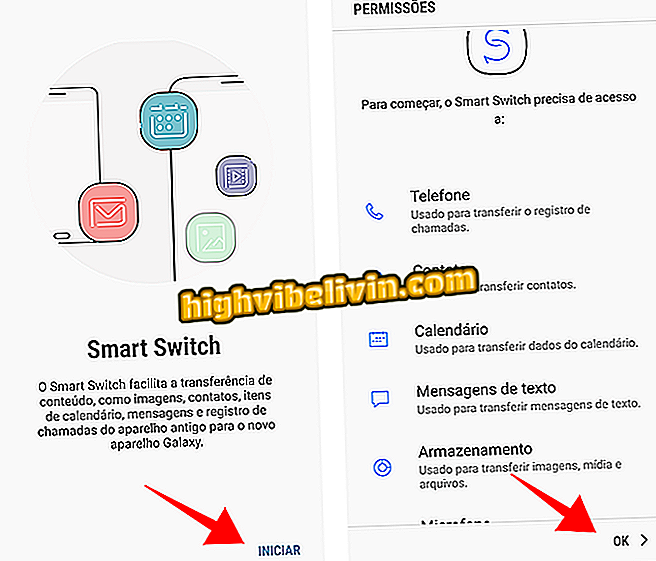
Käynnistä Samsung Smart Switch molemmissa puhelimissa
Vaihe 2. Valitse yksi laitteiden välisestä yhteystavasta. Yksinkertaisin on "Langaton", joka vaatii vain, että matkapuhelimet on kytketty samaan Wi-Fi-verkkoon. uusi puhelin - Samsung tarjoaa usein lisävarusteen kehittyneiden mallien ruutuun.
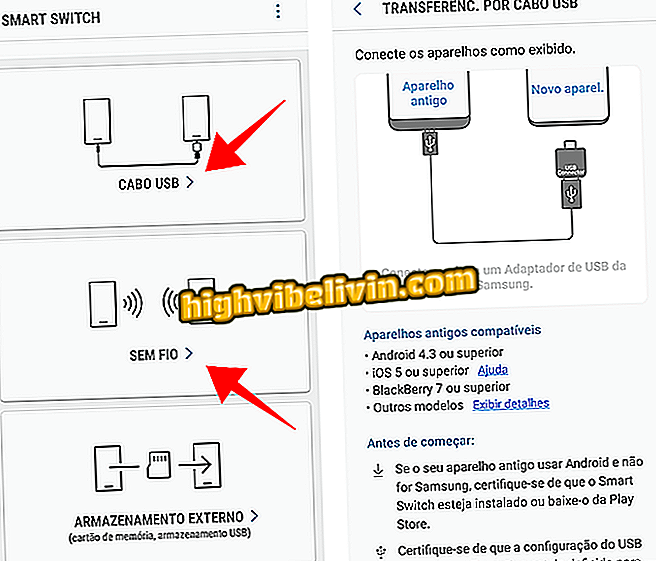
Liitä laitteet Wi-Fi- tai USB-kaapelilla
Vaihe 3. Valitse siirron tarkoitus yhdellä matkapuhelimesta. Samsungin älypuhelimet voivat lähettää tai vastaanottaa tietoja, ja muiden valmistajien mallit voivat lähettää vain. Odota matkapuhelinten välistä yhteyttä.
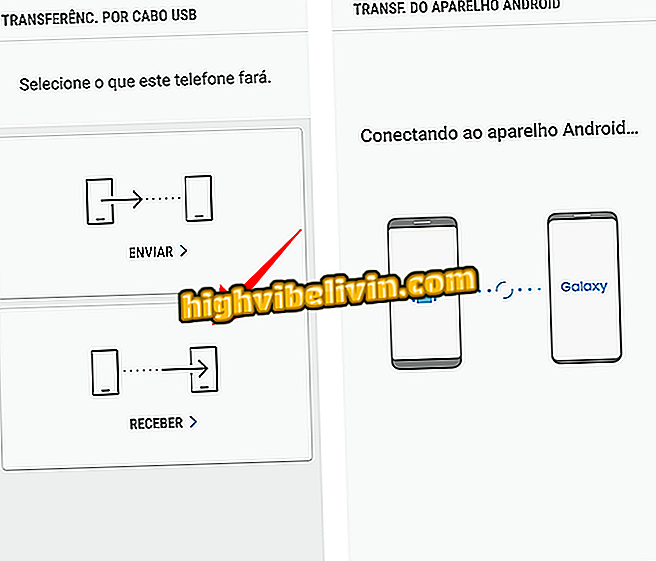
Hanki tiedot toisella puolella ja hanki toinen
Vaihe 4. Muutaman sekunnin analyysin jälkeen Smart Switch näyttää kaikki käytettävissä olevat tiedot vanhan solun siirtämisestä uuteen. Valitse uusi laite käyttämällä tietoja, jotka haluat saada, ja kosketa "Lataa". Sovellus antaa arvioidun ajan tiedonsiirron päättymiselle.
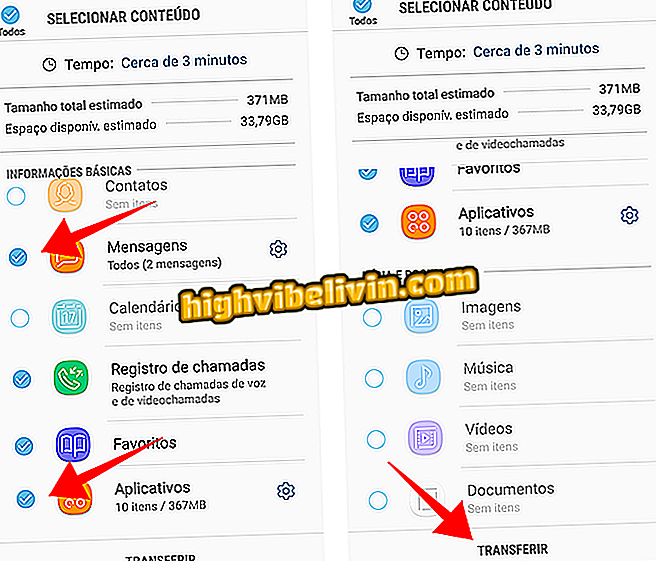
Valitse tiedot ja siirrä vanhasta puhelimesta uuteen
Google-tili ja palvelut
Toinen tiedonsiirtomenetelmä on käyttäjän Google-tilin käyttäminen. Jotta prosessi toimisi, vanhassa puhelimessa käytetyn Gmailin on oltava sama kuin uusi.
Vaihe 1. Käytä vanhoja puhelimen varmuuskopiointiasetuksia ja tarkista, onko automaattinen varmuuskopiointi Google-tilillesi käytössä. Valikon nimi voi muuttua puhelimen mallin mukaan. Samsungin mobiililaitteessa sitä kutsutaan "pilveksi ja helmiksi"; Motorolaissa nimi on "Back up and reset"; ja LG on yleensä "Backup and Restore".
Kun varmuuskopiointi on otettu käyttöön, kirjaudu sisään samalla Gmaililla uudessa puhelimessasi, jotta voit hakea sovelluksia, yhteystietoja ja kalenteria.
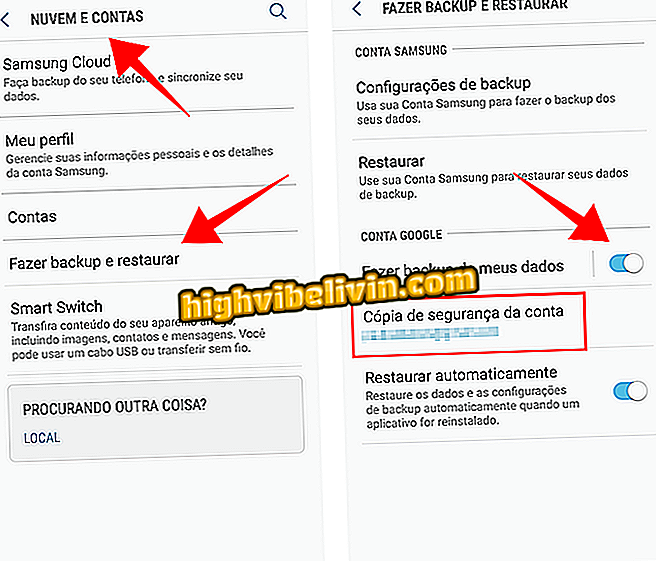
Varmista, että Google-varmuuskopiointi on aktiivinen
Vaihe 2. Varmuuskopioi kaikki valokuvat ja videot vanhassa puhelimessasi Google-valokuvia. Palvelu tarjoaa rajoittamattoman multimediatilan niin kauan kuin videot ovat Full HD -levyjä ja valokuvia on enintään 16 MP. Avaa sovellus ja vahvista sovelluksen käyttämä Google-tili sivuvalikossa. Odota sitten varmuuskopioinnin päättymistä pääikkunasta. Koska sovellus on asennettu valmiiksi Android-puhelimiin, valokuvat näkyvät automaattisesti uudessa älypuhelimessasi.
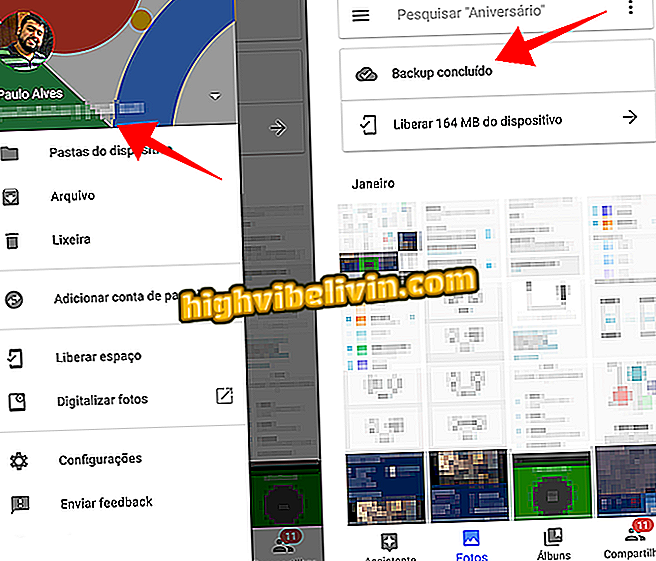
Varmuuskopioi valokuvia ja videoita Google-valokuvista
Vaihe 3. Käytä Google Drive -ohjelmaa, joka on myös asennettu oletusarvoisesti Android-puhelimiin, tallentaaksesi muita tärkeitä tiedostoja pilviin. Lähetä tiedostoja Downloads-kansiosta ja valokuvia ja videoita, jotka haluat säilyttää alkuperäisessä laadussa, eli ilman Google-valokuvien pakkausta.
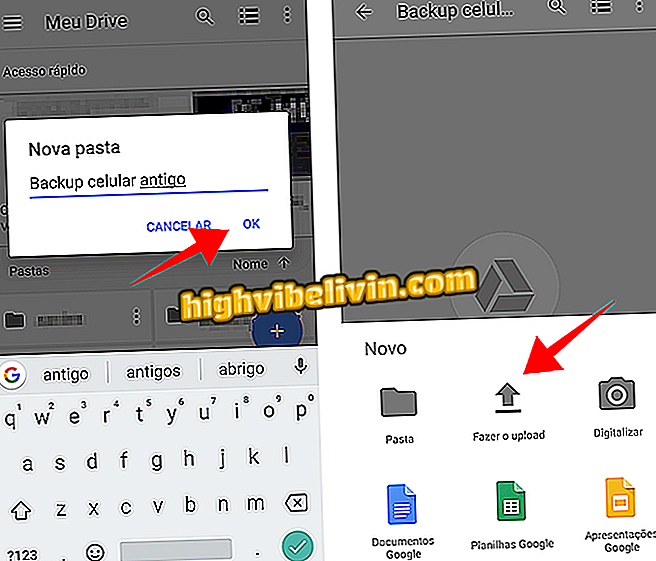
Jos on tärkeitä tiedostoja, lähetä ne Google Driveen
Vaihe 4. Varmuuskopioi keskustelut WhatsAppissa. Käytä alkuperäistä Android-varmuuskopiointijärjestelmääsi, joka käyttää Google Drive -järjestelmääsi tietojen säilyttämiseksi. Käytä uutta puhelinta kirjautumalla tiliisi ja hakemaan kaikki jaetut keskustelut ja tiedostot samalla sirulla.
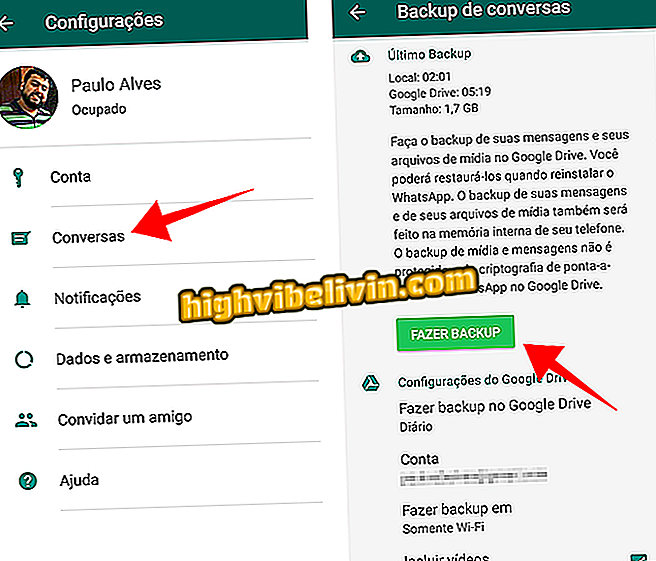
Varmuuskopioi täysin WhatsApp Google Driveen
Vaihe 5. Google Keepin avulla voit siirtää muistiinpanoja yhdestä puhelimesta toiseen. Jos et edelleenkään käytä Keep-ohjelmaa vanhassa puhelimessasi, lataa sovellus ja tuo muistiinpanosi Android-jakamisjärjestelmän avulla. Kun lähetät tekstimuodossa, Keep muuntaa muistiin ja sallii pääsyn toiseen soluun.
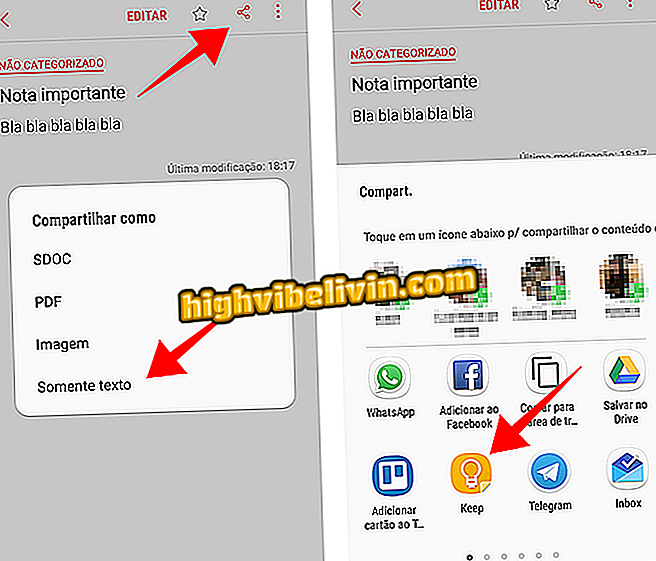
Tuo muistiinpanoja Google Keepiin ja avaa uudessa matkapuhelimessa
Miten varmuuskopioida keskustelut Whatsappista Androidista iPhoneen? Käyttäjät vaihtavat vinkkejä.